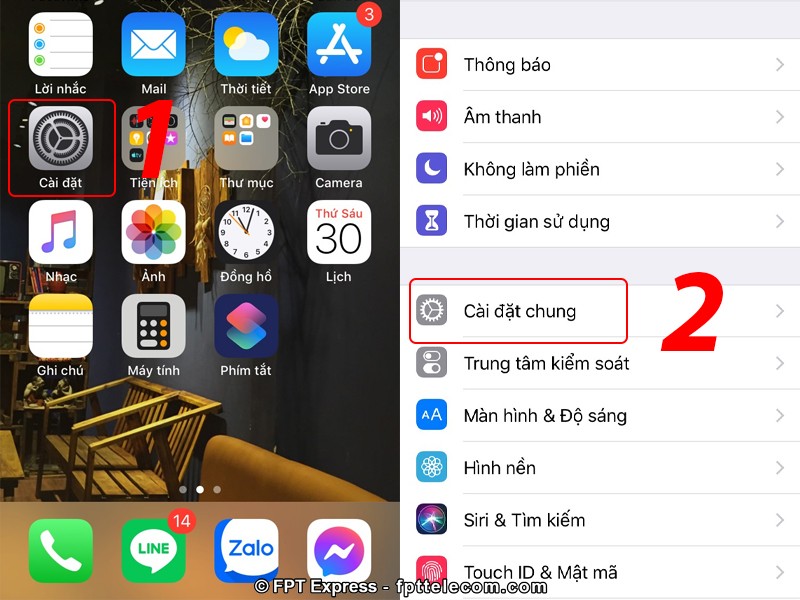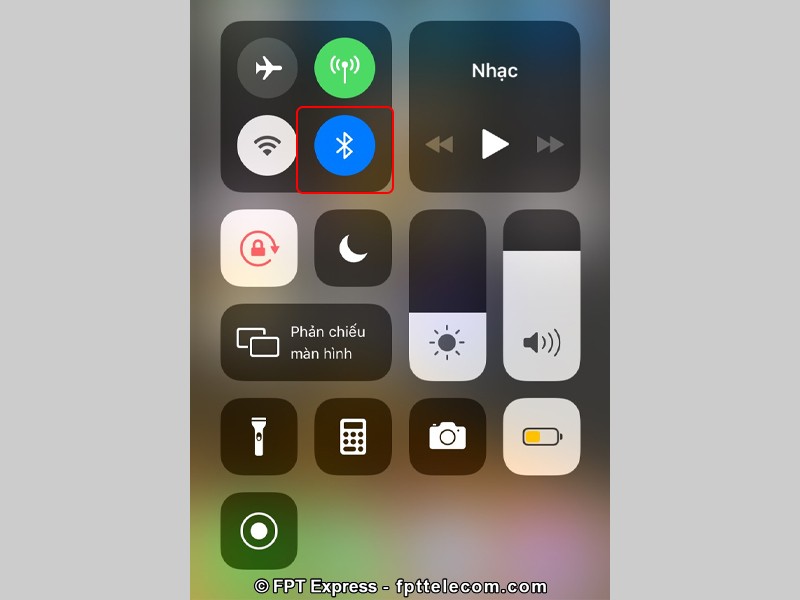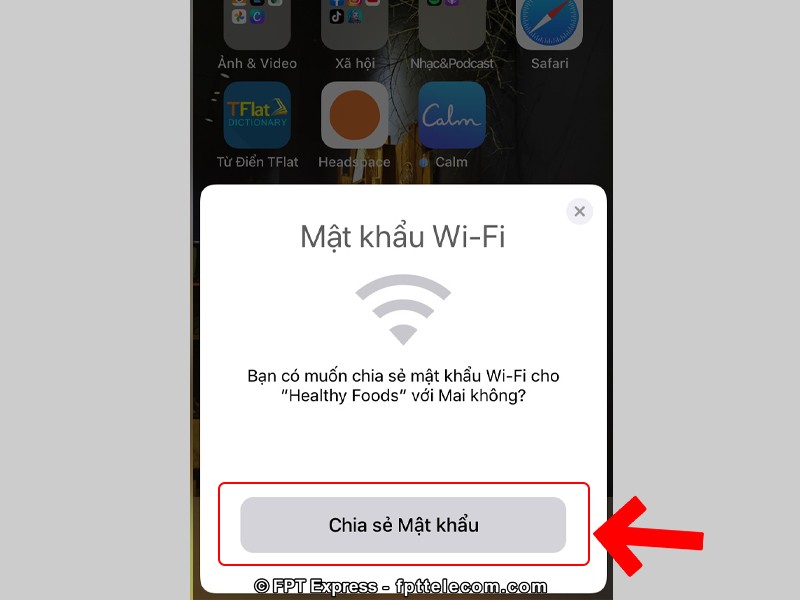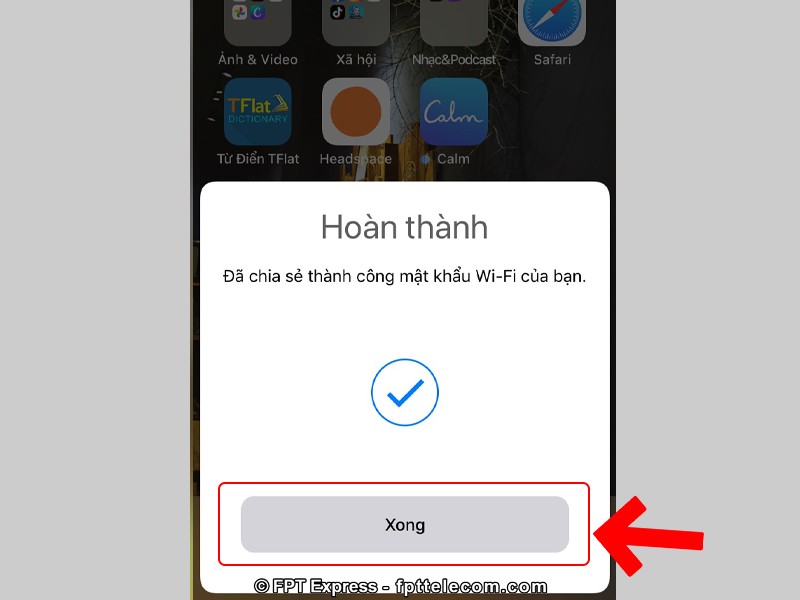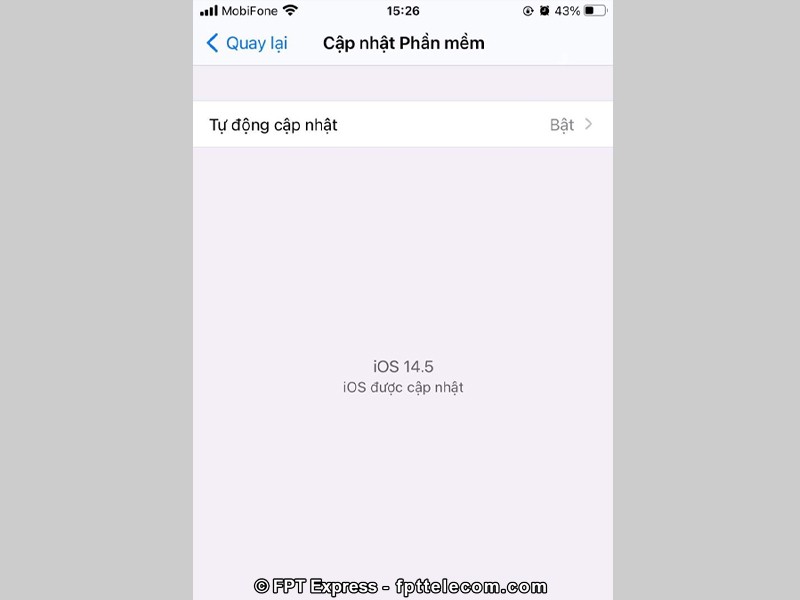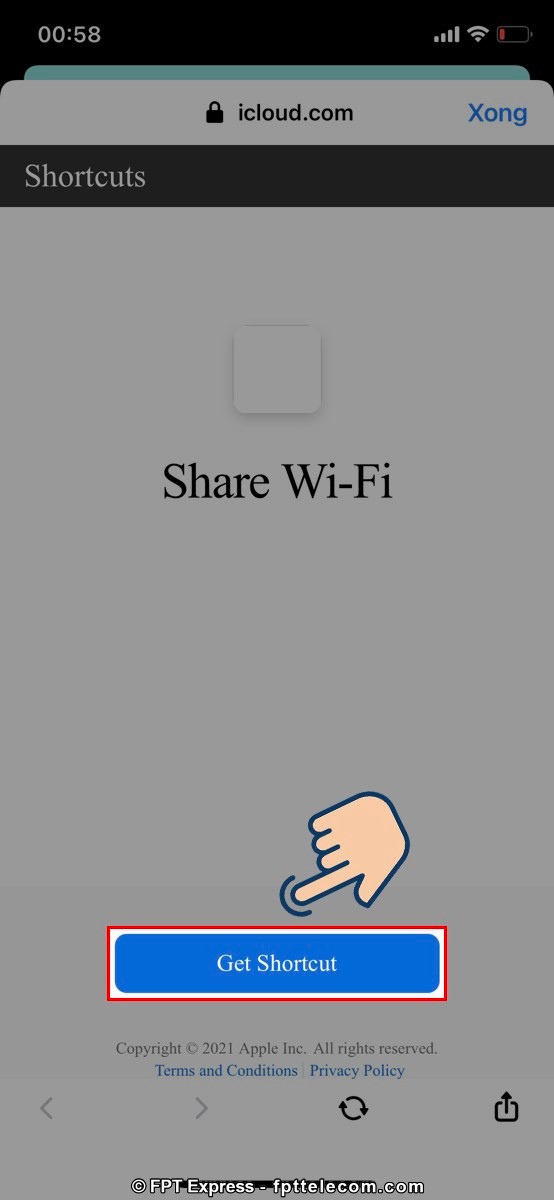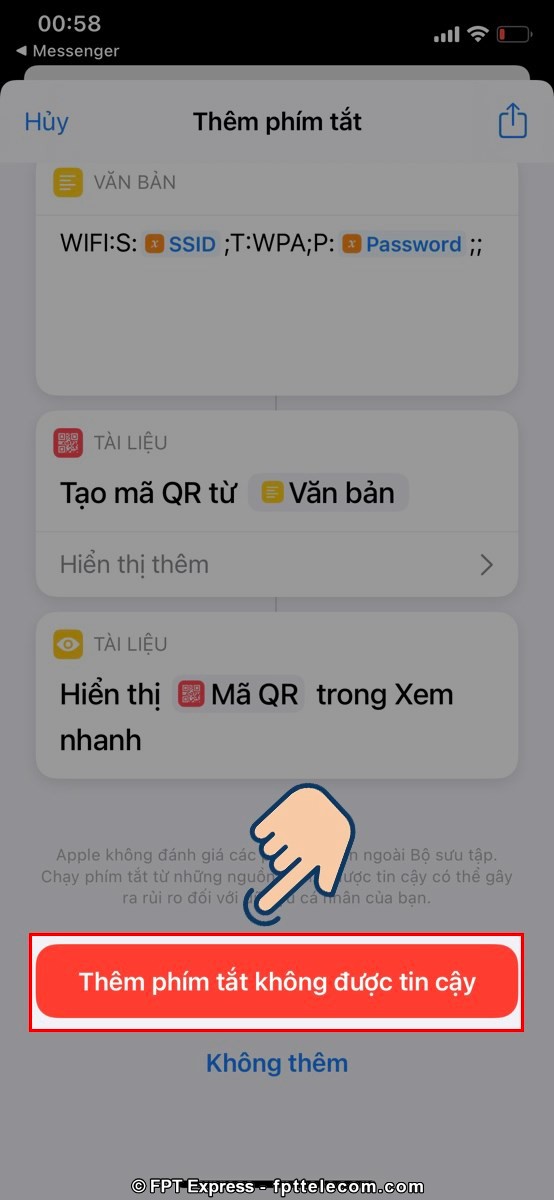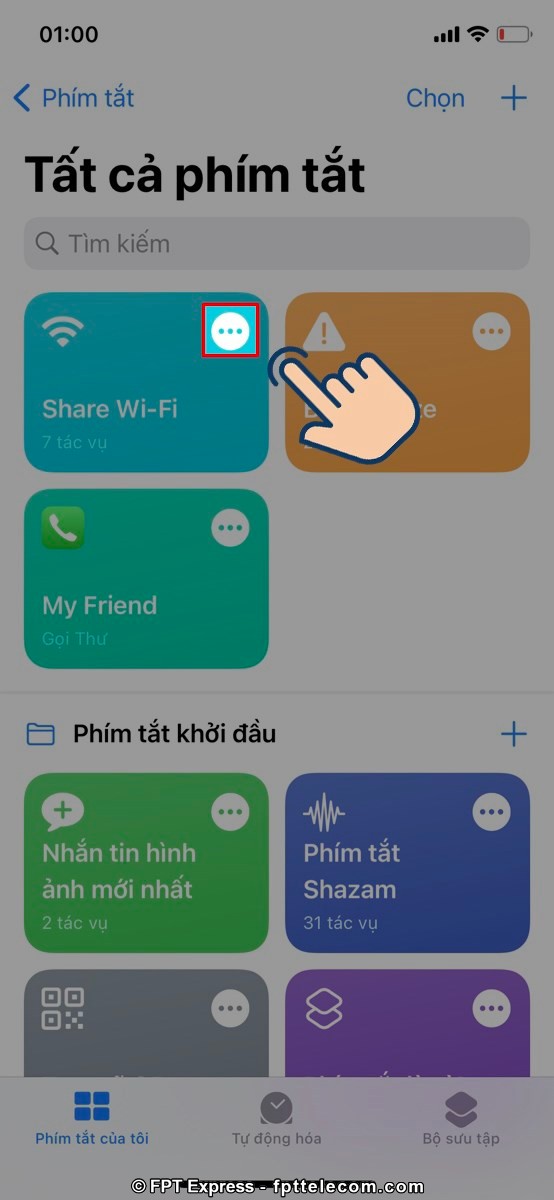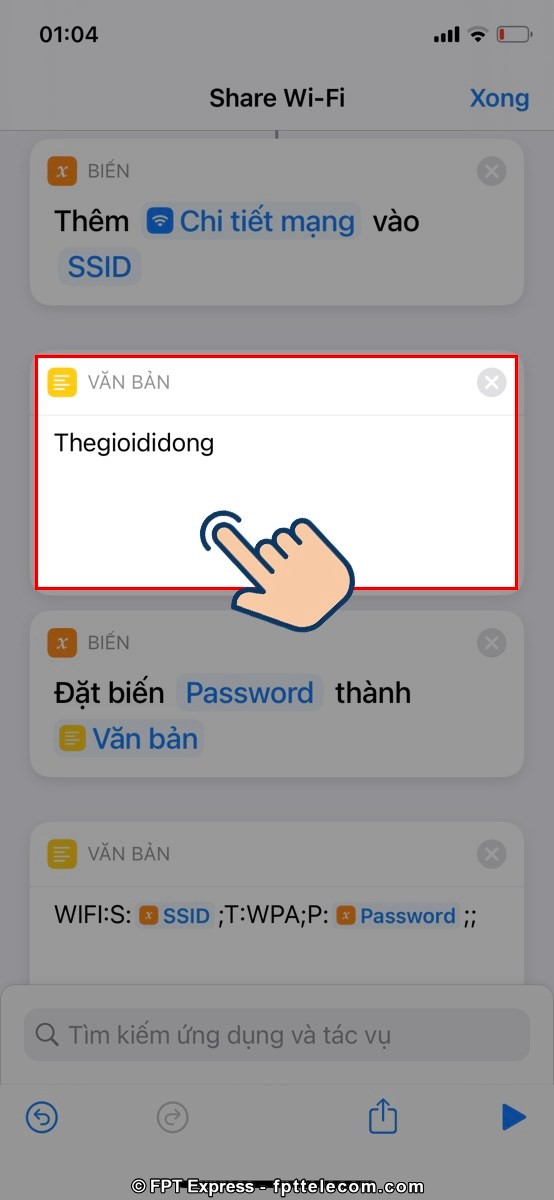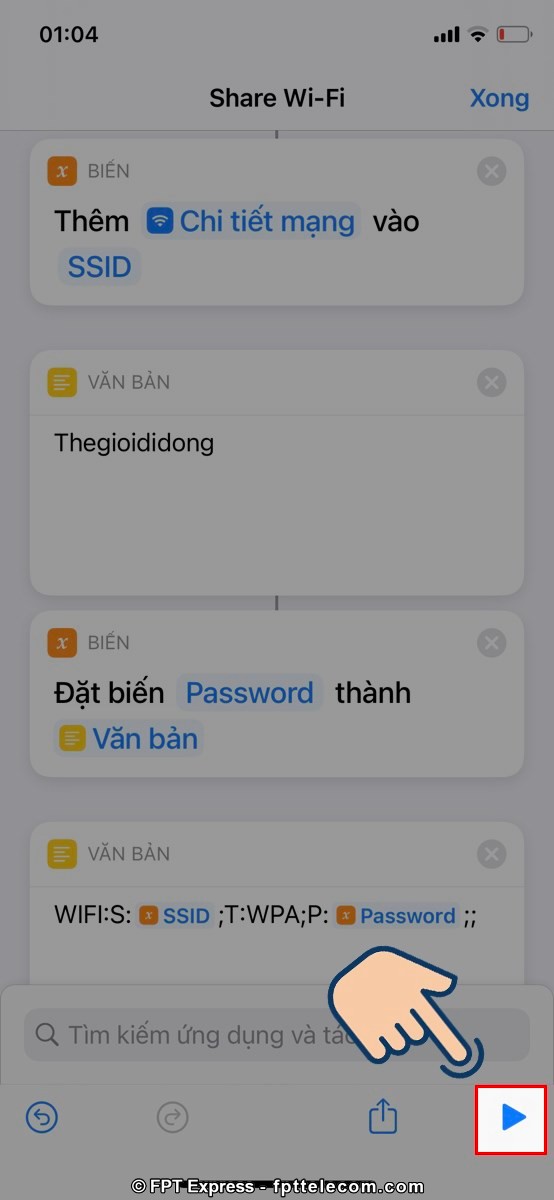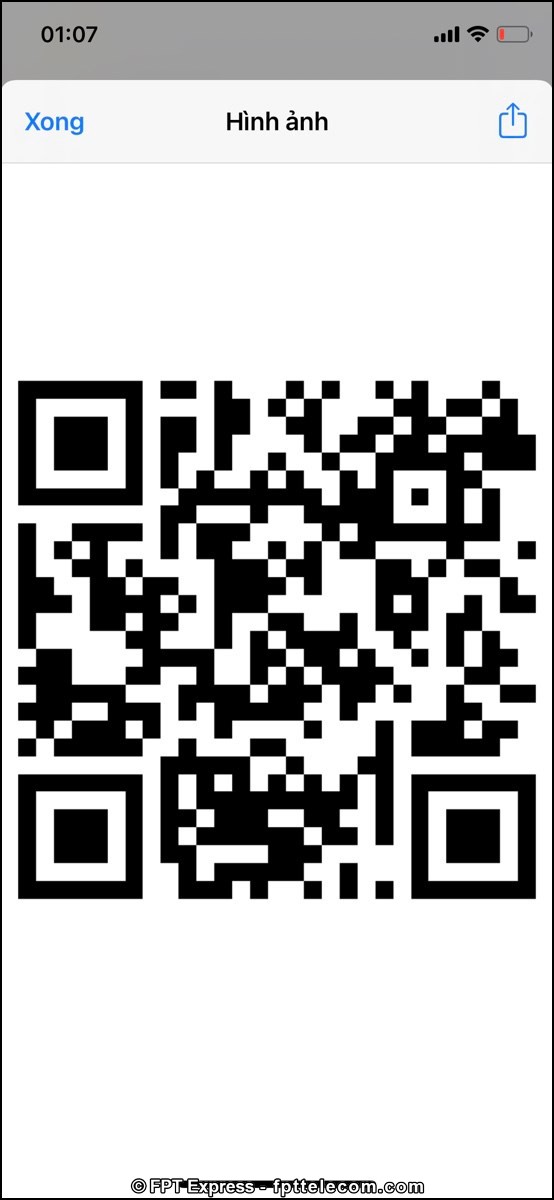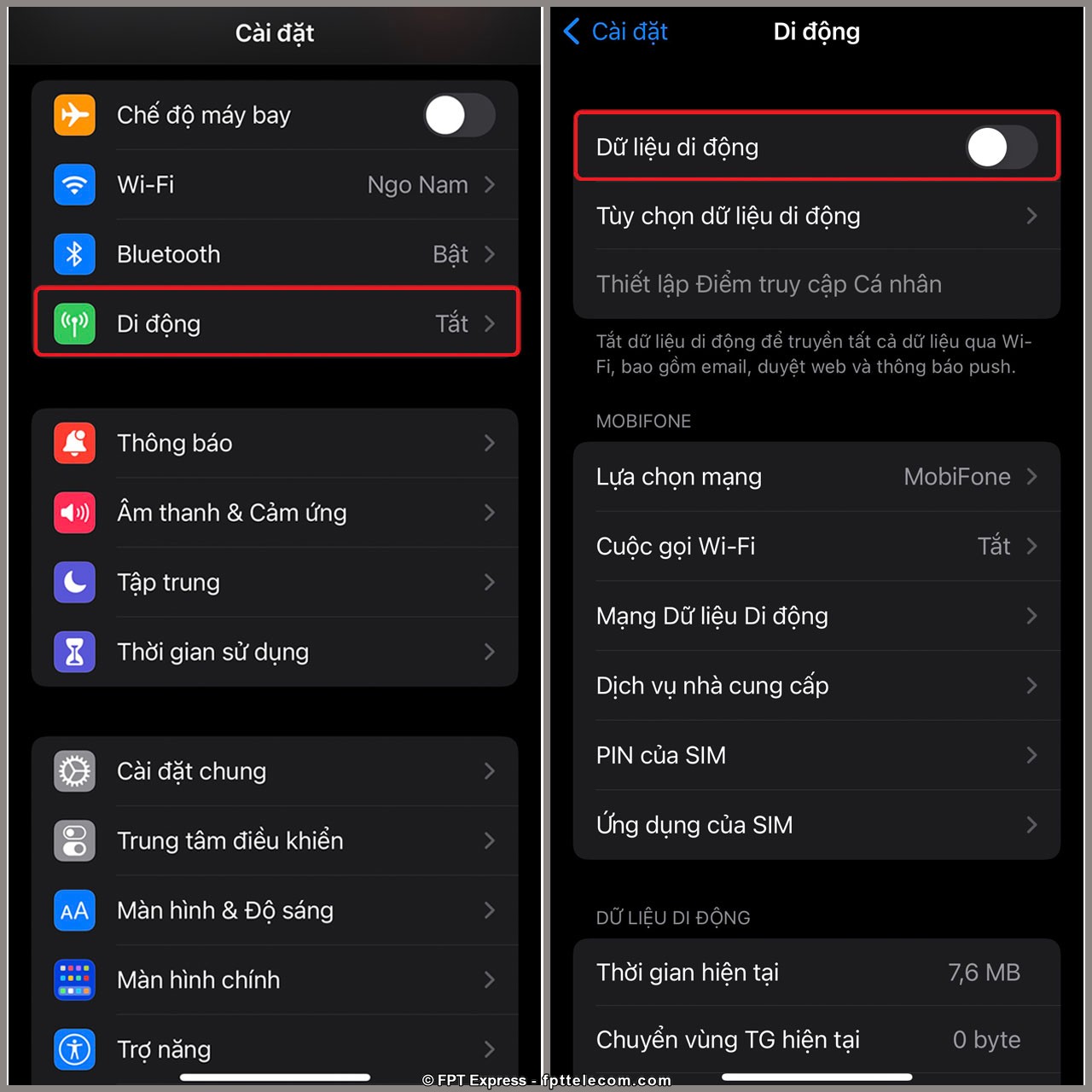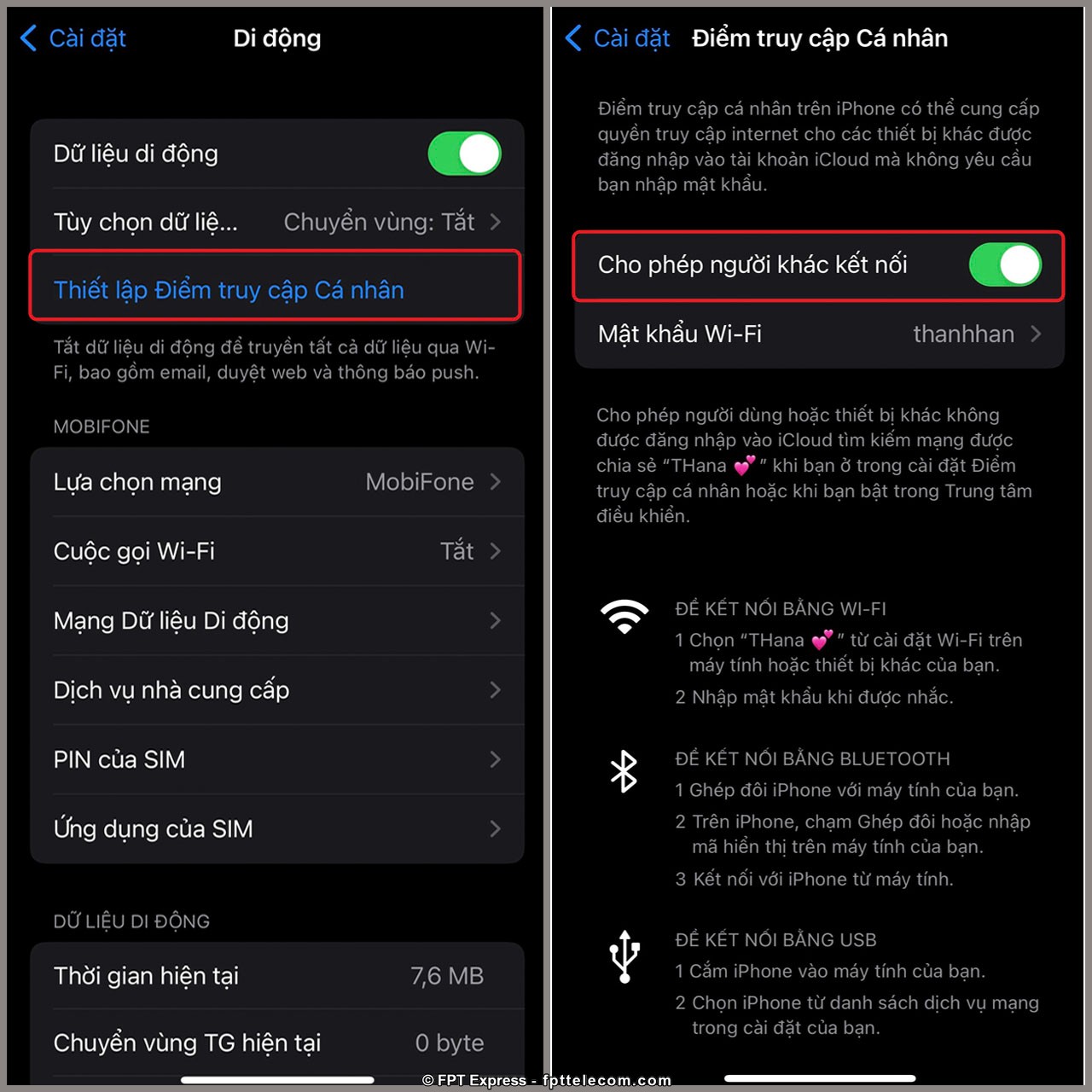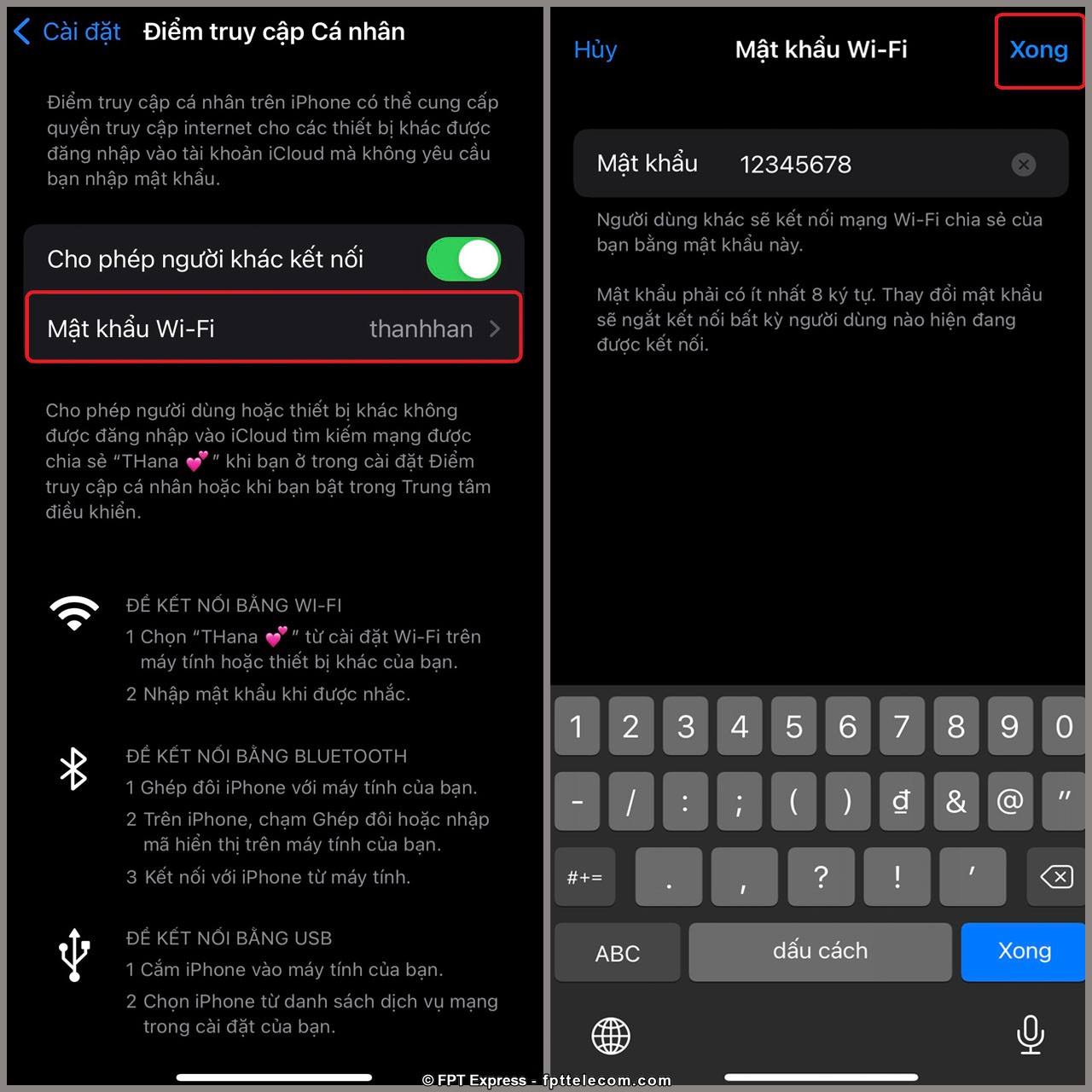Từ bản cập nhật iOS 11, nhà Táo đã bổ sung thêm tính năng chia sẻ wifi mà không cần mật khẩu. Tính năng này cho phép người dùng điện thoại chia sẻ wifi cho các thiết bị khác mà không cần nói cho họ biết mật khẩu, hoặc đơn giản là chính bạn đã quên mất mật khẩu wifi. Xem ngay hướng dẫn các cách chia sẻ wifi trên iPhone dưới đây nhé!
1. Cách chia sẻ WiFi trên iPhone không cần nhập pass
Ở iPhone, tất cả các mật khẩu wifi đều được lưu dưới dạng chuỗi khóa trong máy. Tuy bạn không có cách nào đọc được mật khẩu, nhưng vẫn có cách chia sẻ wifi trên iPhone với điện thoại iPhone khác. Tính năng chia sẻ không cần mật khẩu này hoạt động thông qua Bluetooth và nhận diện tài khoản ID Apple giữa 2 thiết bị khi được đặt cạnh nhau.
Điều kiện:
- Cả hai iPhone đều từ phiên bản iOS 11 trở lên
- Cả hai iPhone đều đã đăng nhập vào iCloud
- Để hai iPhone gần nhau, mở khóa lên
- Cả hai iPhone đều bật wifi và Bluetooth. Trong đó, 1 iPhone đã kết nối thành công vào mạng wifi cần chia sẻ.
- Kiểm tra lại xem địa chỉ email được sử dụng với ID Apple tương ứng có lưu ở trong danh bạ của nhau không.
Tham khảo thêm: Cách kết vào wifi không cần mật khẩu
Cách chia sẻ wifi trên iPhone làm theo các bước sau:
Bước 1: Vào Cài đặt > Chọn Cài đặt chung
Bước 2: Chọn Handoff > Bạn gạt bật nút Handoff lên
Bước 3: Bật Bluetooth của 2 iPhone lên, để gần nhau
Bước 4: Vào mục wifi của điện thoại đã truy cập vào wifi
Lúc này, trên điện thoại đã truy cập wifi sẽ hiển thị 1 thông báo Bạn có muốn chia sẻ mật khẩu Wi-Fi cho thiết bị đó không? Bạn chọn Chia sẻ Mật khẩu để chia sẻ mật khẩu cho iPhone còn lại.
Bước 5: Nếu chia sẻ thành công, điện thoại sẽ hiển thị thông báo Đã chia sẻ thành công mật khẩu WiFi của bạn > Chọn Xong để hoàn tất việc chia sẻ wifi.
Nếu chia sẻ wifi trên iPhone không thành công, rất có thể bạn đang vướng vào một trong những rắc rối sau:
Có thể 1 trong 2 iPhone đang sử dụng phiên bản iOS cũ. Để nâng cấp, bạn thực hiện các thao tác sau: Vào Cài đặt > Cài đặt chung > Cập nhật phần mềm. Sau khi cập nhật phần mềm mới xong, bạn thực hiện lại việc chia sẻ wifi theo hướng dẫn trên.
Nếu cả 2 iPhone đều đang sử dụng phiên bản iOS mới, vậy hãy khởi động lại các thiết bị để khắc phục các trục trặc nhỏ. Phải đảm bảo cả 2 điện thoại đều được đặt gần nhau và nằm trong phạm vi wifi phủ sóng.
Có thể iPhone nhận wifi đã kết nối với mạng wifi được chia sẻ trong quá khứ nên hiện tại không thể kết nối được. Trong trường hợp này, các bạn vào Cài đặt > Wifi > Chọn Quên mạng (Forget this network) > thử thao tác lại theo hướng dẫn trên.
2. Cách share mật khẩu Wifi iPhone bằng mã QR
Ngoài cách chia sẻ wifi trên iPhone theo hình thức trên, chúng ta còn có thể share theo mã QR. Cách này thao tác nhanh gọn, không cần dùng đến phần mềm thứ 3 và an toàn trong bảo mật.
Cách chia sẻ wifi bằng mã QR trên iPhone như sau:
Bước 1, 2, 3 sẽ kích hoạt tính năng Phím tắt trên iPhone. Đây là ứng dụng tiện ích của Apple, giúp người dùng tiết kiệm được không ít thời gian khi thao tác trên iPhone. Nếu bạn đã kích hoạt tính năng này rồi thì thực hiện luôn từ bước thứ 4
Bước 1: các bạn click Vào Đây > Chọn Get Shortcut để thêm phím tắt Share wifi cho iPhone.
Bước 2: Kéo màn hình điện thoại xuống dưới, chọn Thêm phím tắt không tin cậy
Bước 3: Quay trở lại màn hình chính điện thoại, mở ứng dụng Phím tắt lên.
Bước 4: Trong Phím tắt, ở mục Share wifi, chọn dấu 3 chấm như trong hình
Bước 5: Bạn kéo xuống mục Văn bản > Nhập mật khẩu wifi mà điện thoại của bạn đang kết nối vào
Bước 6: Chọn vào biểu tượng tam giác bên dưới góc phải màn hình để kích hoạt phím tắt
Bước 7: Một mã QR xuất hiện, lấy điện thoại còn lại quét mã là có thể sử dụng wifi rồi.
3. Cách chia sẻ WiFi trên iPhone cho mọi thiết bị khác
Chú ý: Cách này sẽ sử dụng thiết bị iPhone làm điểm phát wifi, internet sẽ truy cập qua dữ liệu di động 3G, 4G (do đó bạn nên sử dụng hạn chế để tránh phát sinh tiền cước điện thoại của mình nhé)
Các bước thực hiện chia sẻ wifi trên iPhone sang các thiết bị khác như sau:
Bước 1: Vào Cài đặt > Chọn mục Di động > Bật Dữ liệu di động.
Bước 2: Vào Thiết lập Điểm truy cập cá nhân > Bạn bật thanh Cho phép người khác kết nối lên.
Bước 3: Vào mục Mật khẩu Wi-Fi > Nhập mật khẩu mới vào ô Mật khẩu > Nhấn Xong để lưu mật khẩu bạn vừa thiết lập.
Trên đây là hướng dẫn các cách chia sẻ wifi trên iPhone cho iPhone và các thiết bị khác. Những cách này có ưu điểm là thao tác khá đơn giản, dễ thực hiện, người được chia sẻ tuy có thể truy cập mạng nhưng lại không biết chính xác mật khẩu. Lưu ý, sau khi chia sẻ, có thêm thiết bị truy cập, mạng wifi có thể sẽ yếu đi, ảnh hưởng đến trải nghiệm người dùng.
5
/
5
(
1
bình chọn
)